Las cookies son pequeños pedazos de información que se guardan en tu disco duro para mejorar la navegación en sitios de internet y otras acciones como guardar los elementos de tu “carrito de compras” cuando vas a realizar una transacción en línea.
Desgraciadamente también se utilizan con fines no benignos. Sitios de publicidad en línea utilizan las cookies para observar tus hábitos de navegación.
Si quieres gestionar las cookies en tu computadora nosotros te decimos cómo hacerlo en los 5 navegadores más populares.
Chrome
1. Ir a Configuración
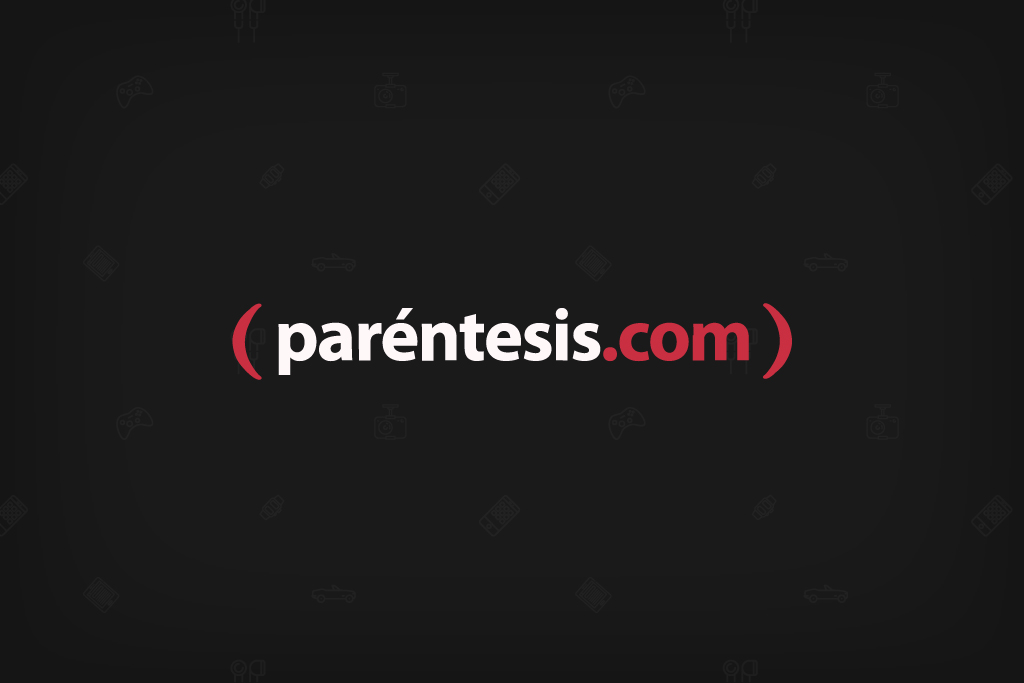
2. Configuración > Mostrar configuración avanzada > Configuración de contenido.
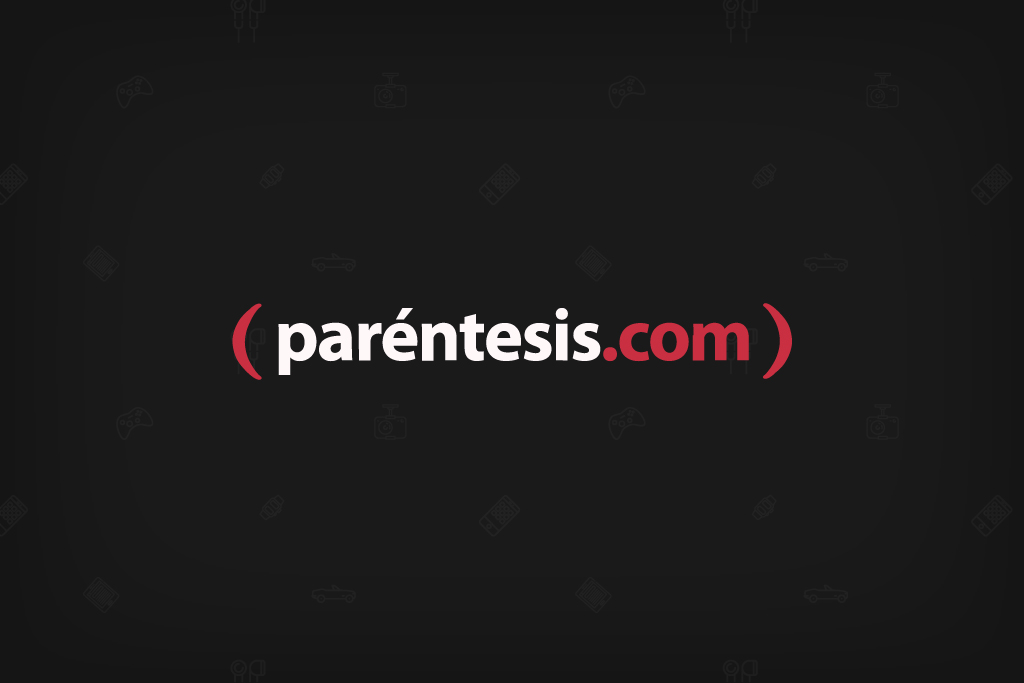
3. Darle clic a "Todas las cookies y los datos de sitios".
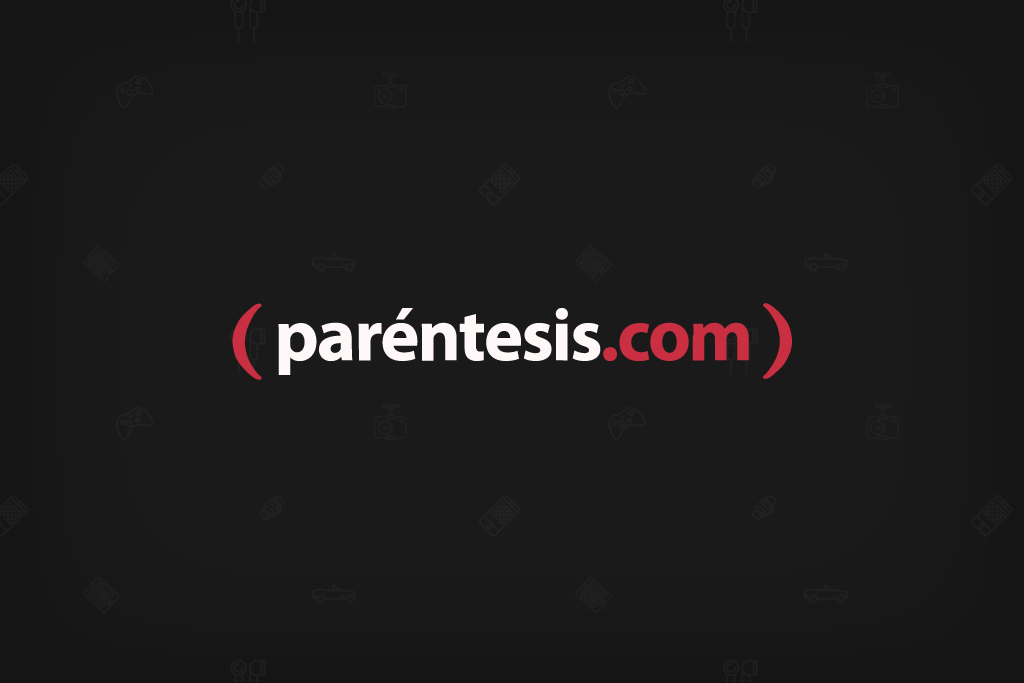
4. Escoger qué tipo de cookie eliminar. En caso de querer limpiar todos los cookies de un sitio simplemente darle clic en el tache.
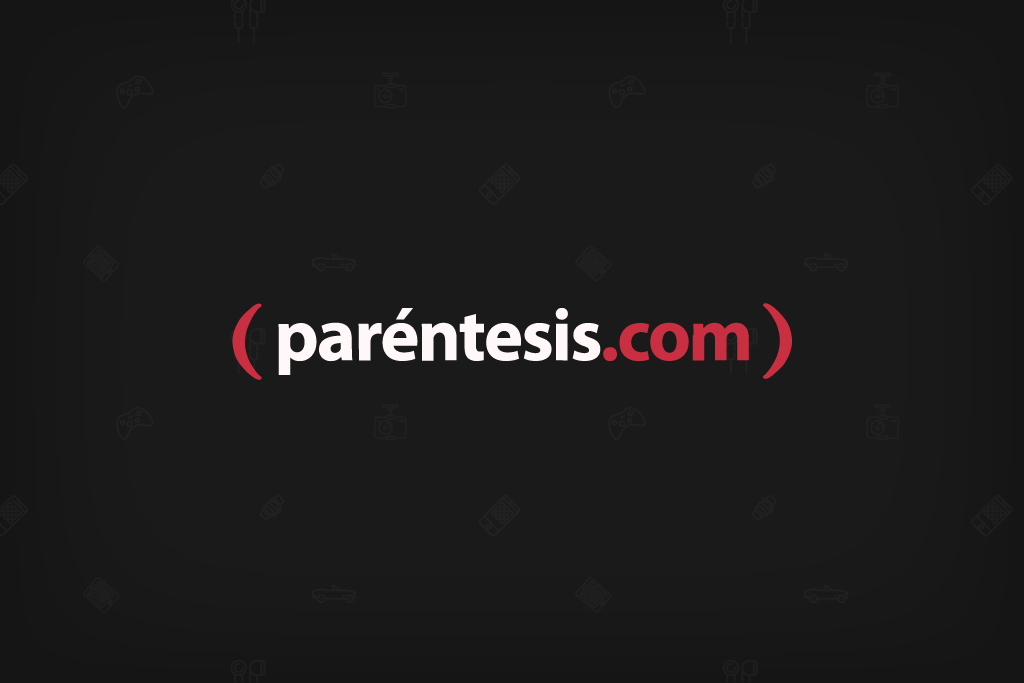
5. En caso de querer eliminar las cookies de manera rápida. Ir a Configuración > Historial > Borrar datos de navegación.
6. Dar clic en "Cookies y otros datos de sitios y complementos", y escoger la fecha de eliminación. Dar clic en Borrar datos de navegación.
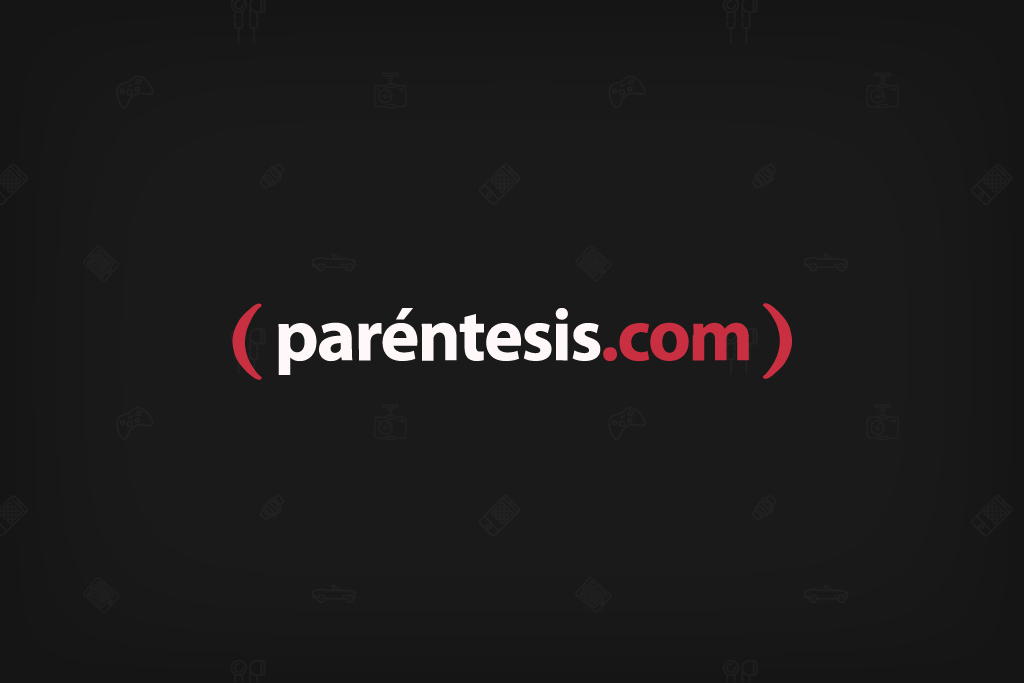
Firefox
1. Dar clic en el menú y abrir Opciones.
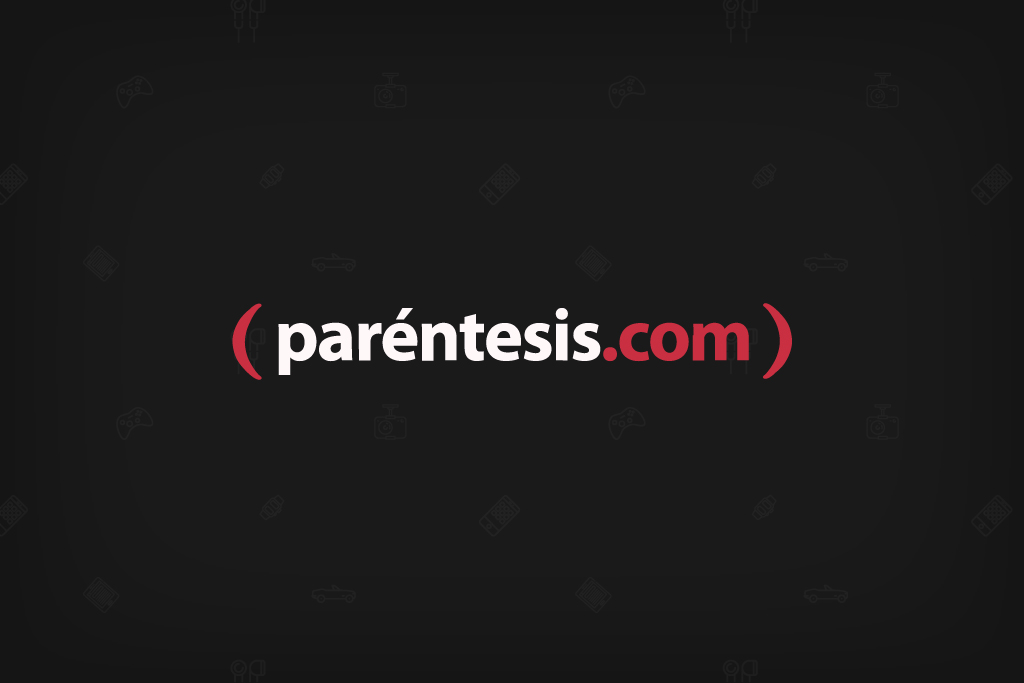
2. Dar clic en Privacidad. Si está desplegada la opción en Historial “recordar el historial” dar clic en “borrar cookies individualmente”
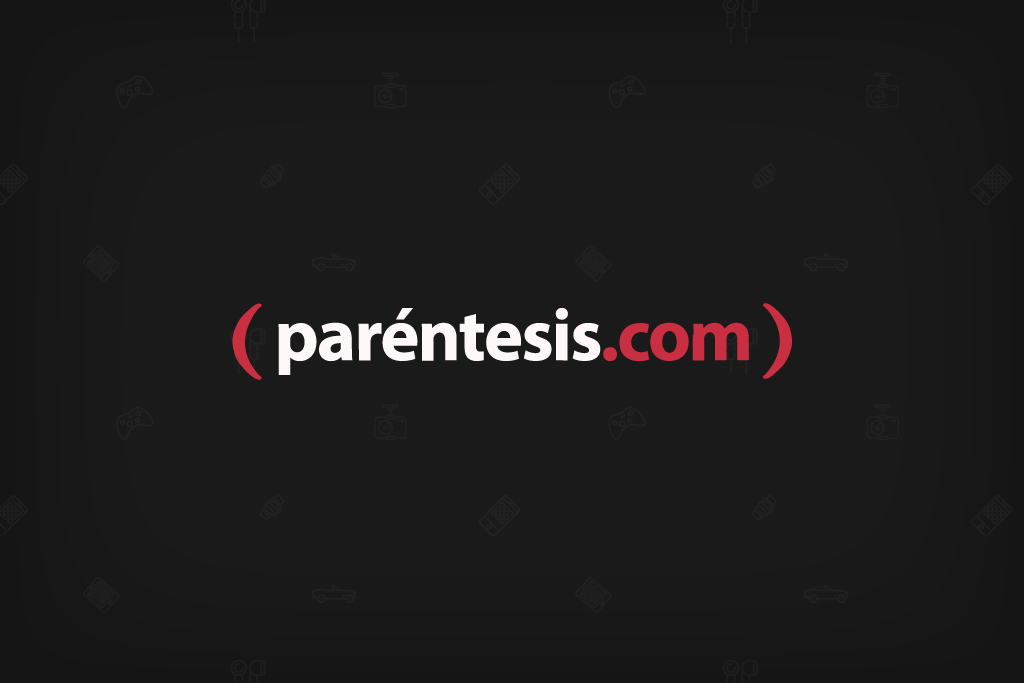
3. Si está desplegada la opción en Historial “Usar configuraciones personalizadas para el historial” dar clic en mostrar cookies.
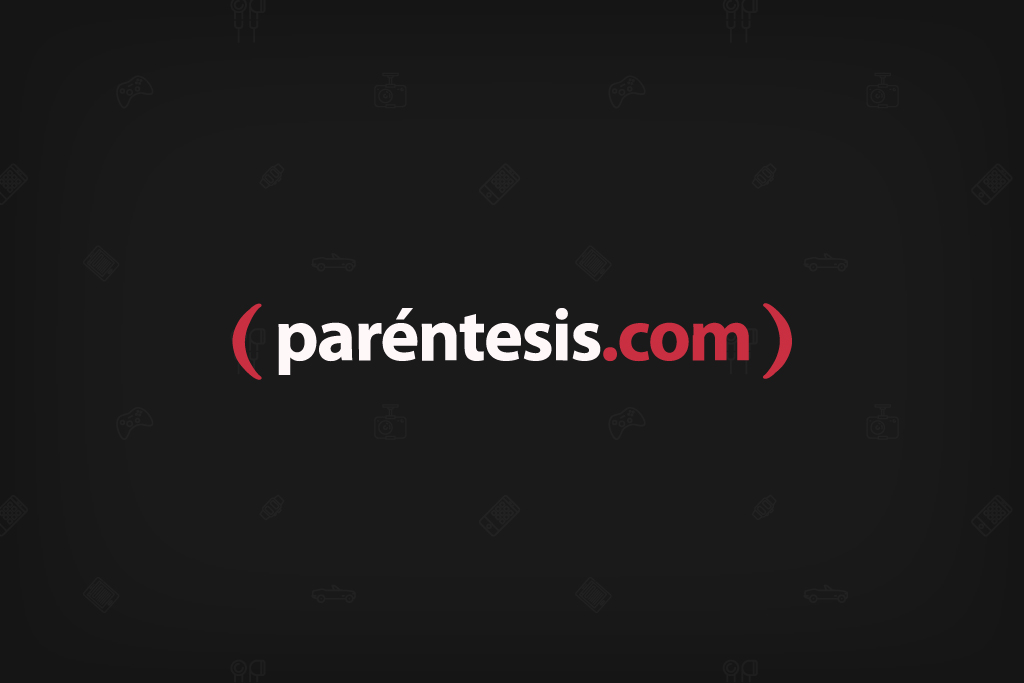
4. Escoger cookies por tipo o por sitio. Dar clic en “eliminar seleccionado” o “eliminar todas”.
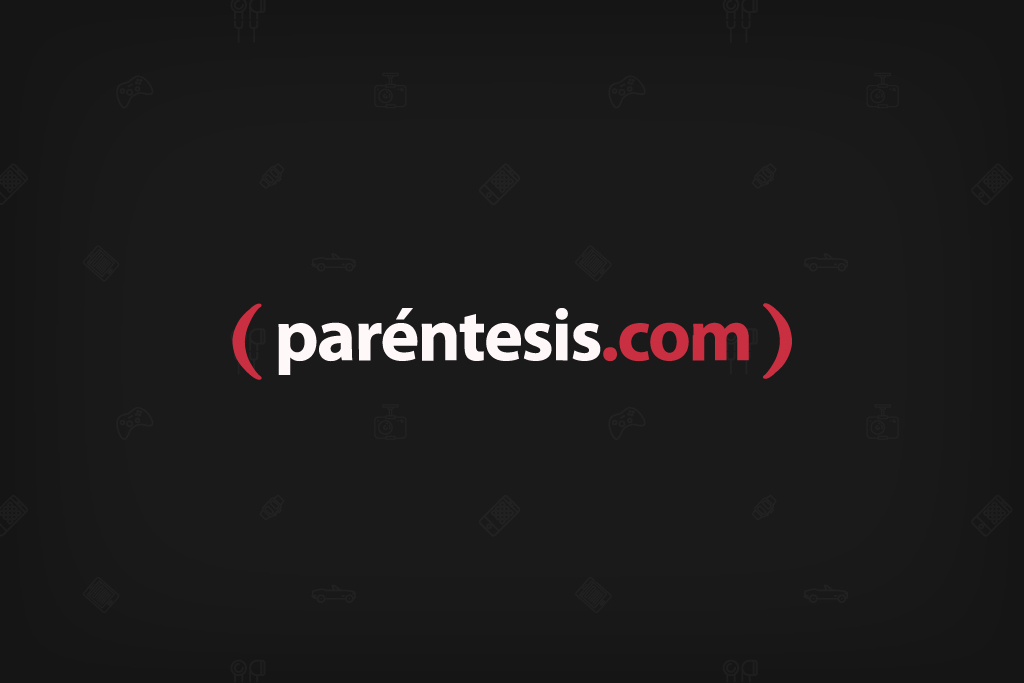
5. Una manera sencilla de borrar tus cookies es regresar a la pantalla de Privacidad y en Historial seleccionar “Recordar el historial” y dar clic en “borrar tu historial reciente”. Seleccionar la fecha de eliminación para borrar todo el historial de cookies.
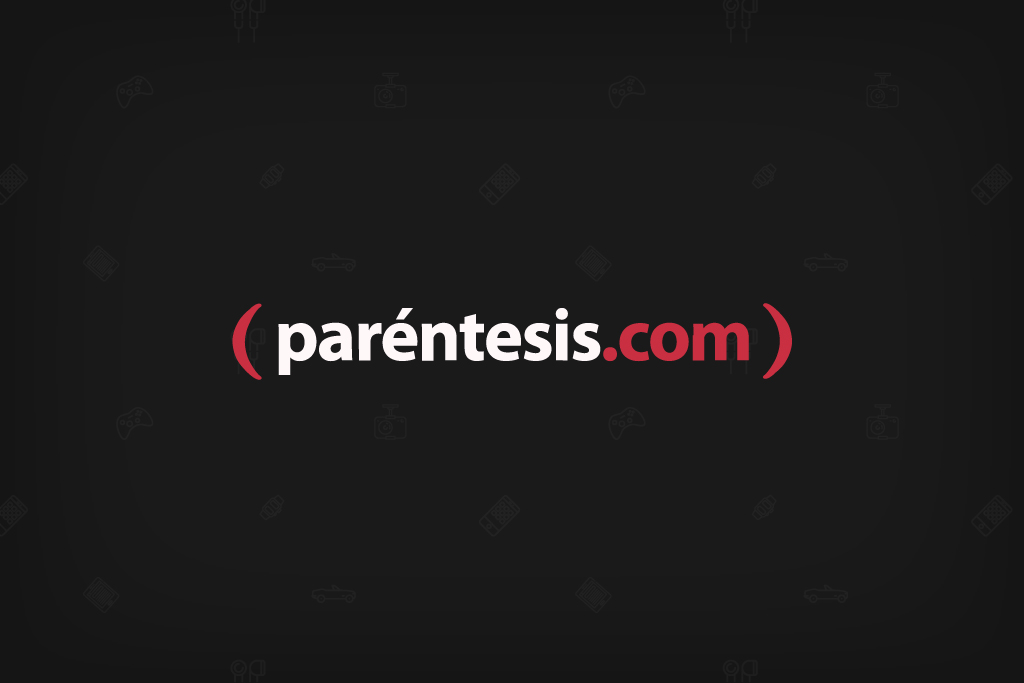.jpg)
6. Dar clic en detalles y seleccionar solamente cookies. Dar clic en limpiar ahora.
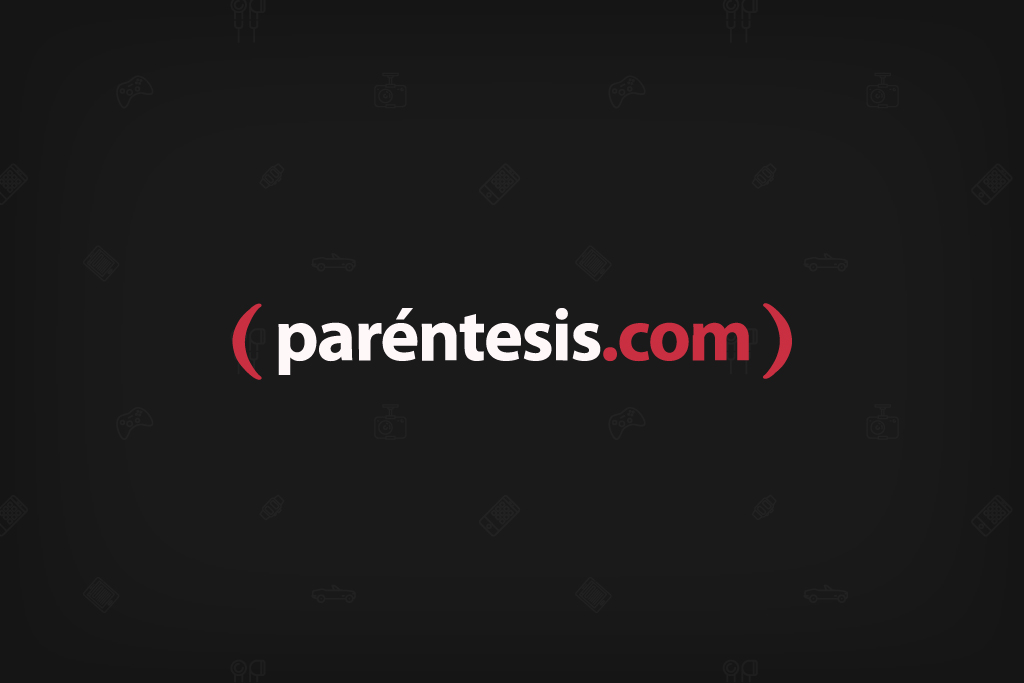.jpg)
Internet Explorer
1. Dar clic en botón de Opciones en la parte superior derecha. Escoger “Opciones de internet”
2. Ir a Historial de Exploración > Configuración
3. Dar clic en “Ver archivos”
4. Se abrirá una ventana. Dentro de todos esos archivos están las cookies. Elimina manualmente las que ya no necesites.
5. Si quieres eliminar todas las cookies ve a Historial de Exploración > Eliminar. Escoge “Cookies y datos del sitio web” y dale clic a “Eliminar”.
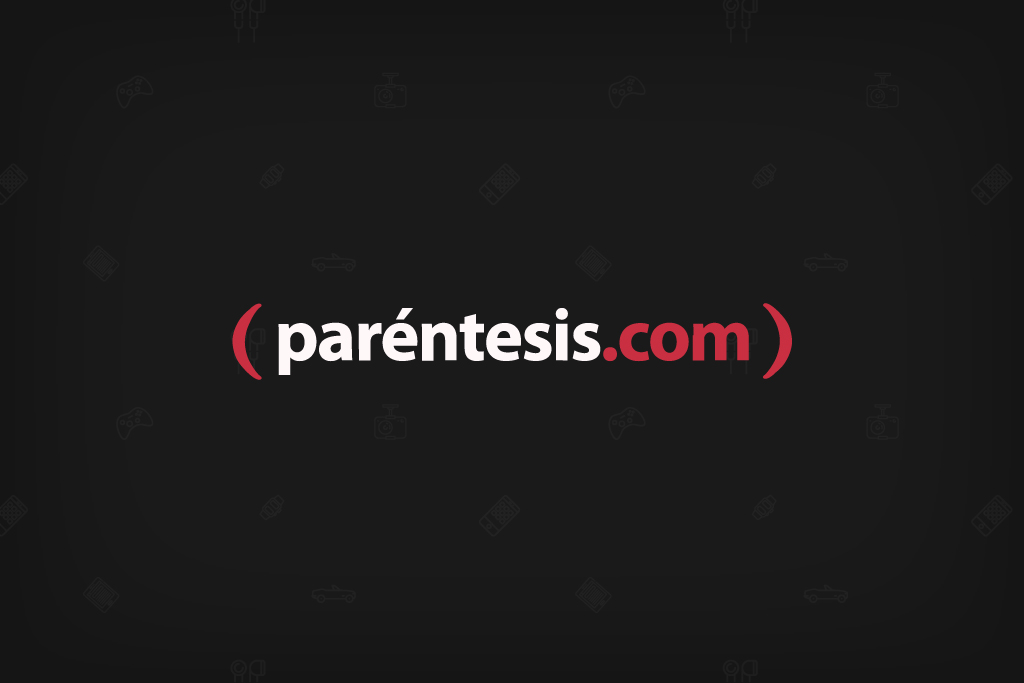.jpg)
Microsoft Edge
1. Dar clic en el menú “Más” e ir a Configuración.
2. Ir a Borrar datos de exploración > Elegir lo que se va a borrar.
3. Escoger “Cookies y datos del sitio web guardados” y darle borrar.
4. Edge no tiene opción para eliminar cookies manualmente.
Opera
1. Ir a Menú en la parte superior izquierda de la pantalla. Escoger “Configuración”.
2. Ir a Privacidad y Seguridad > Cookies > Todos los cookies y datos del sitio.
3. Escoger manualmente las cookies que se quieren borrar.
4. Si quieres borrar todas tus cookies ve a Privacidad y Seguridad > Borrar datos de navegación. Escoge “Cookies y otros datos de sitio”, dale clic al tiempo de eliminación y dale clic a Borrar datos de navegación.